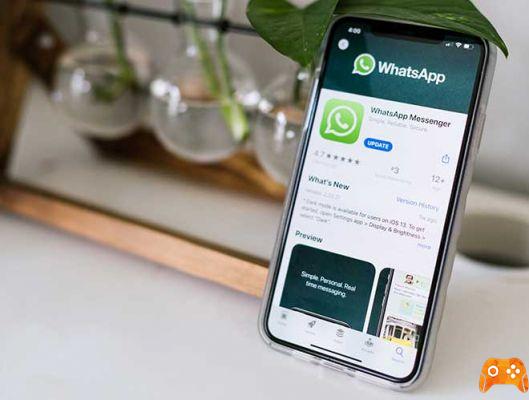
Existem algumas razões possíveis pelas quais o Whatsapp trava no seu telefone Android. Felizmente, todos os tipos de problemas do Whatsapp podem ser resolvidos de forma relativamente rápida. Costumo ler as seguintes frases na Internet: Whatsapp bloqueado hoje ou Whatsapp em tilt hoje.
Caso o Whatsapp não funcione mais, você não poderá enviar mensagens ou fazer outras coisas, basta seguir as dicas abaixo para reiniciar o app e continuar usando.
Whatsapp trava no Android
O guia pode ser aplicado a todos os telefones de todas as marcas, como Samsung, Xiaomi, Huawei, Honor, LG, Sony e outros. Se o WhatsApp não se conectar ou não funcionar no seu telefone Android, a primeira coisa a fazer é verificar se o problema está do seu lado ou é do WhatApp.
Para descobrir se são problemas do WhatsApp, você pode visitar um dos sites que informam se é um mau funcionamento do WhatsApp e em quais países. Você pode conferir alguns desses sites continuando a ler o artigo.
Se o site alegar que o serviço está inativo em seu país, não há muito o que fazer além de esperar até que o WhatsApp resolva o problema. Infelizmente, as interrupções não são incomuns para o WhatsApp, bem como outras redes sociais muito populares, incluindo Facebook, YouTube e Twitter.
Forçar a reinicialização do dispositivo
Às vezes, um problema com o Whatsapp pode ser corrigido executando um procedimento simples de solução de problemas - uma simples reinicialização. No seu caso, você não precisa reiniciar seu Android normalmente, mas precisa forçar a reinicialização.
Isso simulará os efeitos de desconectar a bateria do telefone. Este procedimento é geralmente recomendado para dispositivos que não respondem. Se você ainda não experimentou, siga estes passos simples se o Whatsapp não funcionar mais:
- Pressione e segure o botão liga / desliga por cerca de 10 a 20 segundos
- Aguarde até que seu telefone Android desligue.
- Reinicie.
Limpe o cache e os dados do Whatsapp
A possibilidade de que isso seja apenas um problema com o aplicativo ainda é alta, e é por isso que você precisa realizar esse procedimento. O que ele faz é redefinir as configurações e o aplicativo. Os problemas do aplicativo podem ser corrigidos com este procedimento, portanto, você deve fazê-lo em seu telefone antes de tentar outras soluções.
Faça isso quando o Whatsapp não funcionar:
- Em uma tela inicial, toque no ícone de seta para cima para ver todos os aplicativos.
- Navegue: Configurações> Aplicativos e notificações.
- Toque em Ver todos os aplicativos xx.
- Localize e selecione Whatsapp.
- Toque em Forçar Parada.
- Toque em OK.
- Toque em Armazenamento.
- Toque em Limpar cache.
- Toque em Limpar dados.
- Toque em OK.
Em seguida, abra o Whatsapp e veja se ele ainda trava ou mostra a mensagem de erro “Infelizmente, o Whatsapp parou”. Se o problema persistir, você precisará realizar o próximo procedimento.
Desinstale o Whatsapp e reinstale-o
Embora haja momentos em que a atualização do aplicativo seja suficiente para resolver possíveis problemas de compatibilidade, nesse caso, sugiro desinstalar o Whatsapp do seu telefone para remover todas as associações com outros aplicativos e firmware.
Em seguida, baixe o aplicativo na Play Store para garantir que você tenha a versão mais recente do Whatsapp no seu dispositivo.
- Em uma tela inicial, toque no ícone de seta para ver todos os aplicativos.
- Navegue: Configurações> Aplicativos e notificações.
- Toque em Ver todos os aplicativos “xx”.
- Toque no Whatsapp.
- Toque em Desinstalar.
- Toque em OK para confirmar.
- Apri Play Store.
- Procure por Whatsapp e selecione-o.
- Toque em Instalar.
Na maioria das vezes, esta é a solução para o problema. No entanto, se continuar saindo depois de fazer tudo isso, é possível que o problema não esteja no seu telefone, mas no lado do Whatsapp.
Redefinir seu dispositivo Android
Se o Whatsapp ainda travar no seu telefone Android, é melhor fazer uma redefinição de fábrica neste momento. Mas primeiro, certifique-se de criar um backup de seus arquivos e dados importantes e siga estas etapas:
- Desligue o dispositivo.
- Mantenha as teclas pressionadas Aumentar o volume e alternando.
- Quando o logotipo aparecer, solte todas as teclas.
- Seu telefone Android continuará inicializando no modo de recuperação. Quando uma tela preta com textos em azul e amarelo aparecer, vá para a próxima etapa.
- aperte o botão Volume para destacar “wipe data/factory reset”.
- aperte o botão Pofôssemos selecionar.
- Pressione o botão Volume até que “Sim” seja realçado.
- aperte o botão Popara selecionar e iniciar a reinicialização principal.
- Ao final da reinicialização, clique em “Reiniciar”.
- Pressione o botão botão liga / desliga para reiniciar o dispositivo.
Acho que depois de realizar este procedimento o problema desapareceu do seu telefone, se não, tudo o que você precisa fazer é levar o telefone a um técnico.
Leitura:
- Como ocultar fotos e vídeos no Whatsapp
- Como saber se você foi bloqueado no WhatsApp
- Bloqueie o contato do Whatsapp, eu te conto tudo
- Como compartilhar o status do WhatsApp como uma história no Facebook
- O que acontece se eu denunciar alguém no WhatsApp






